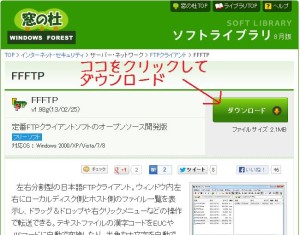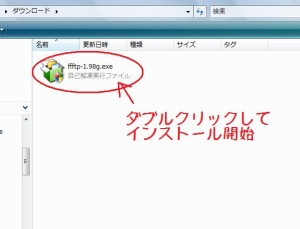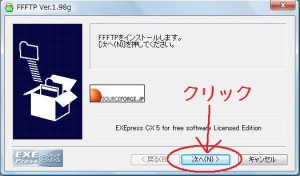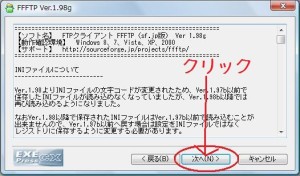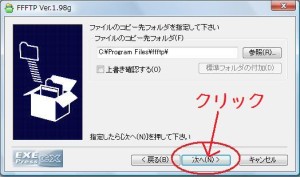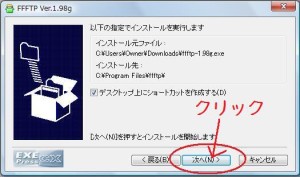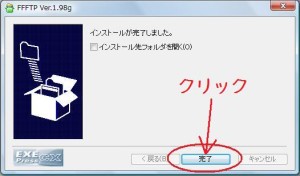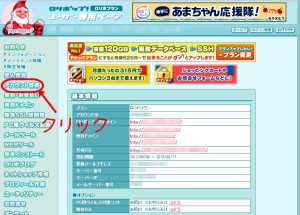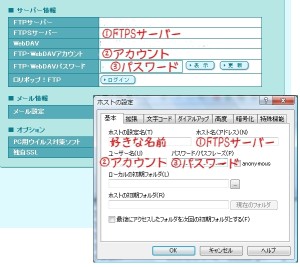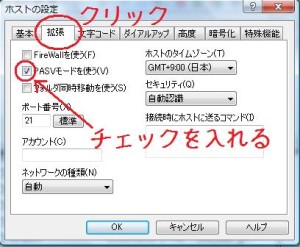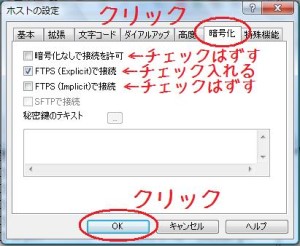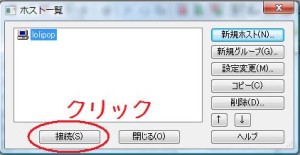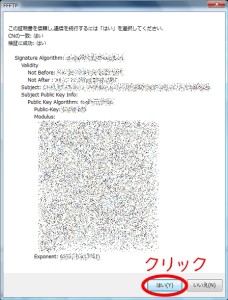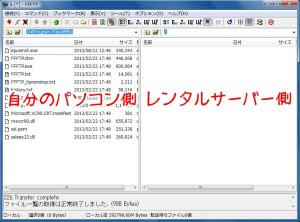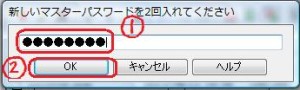FTPソフトはレンタルサーバーでファイルの
アップロードやダウンロードをするために必要なツールです
「FFFTP」はFTPS接続ができるので、暗号化された状態で通信し、
データの送受信を安全にできます
バージョンは1.98cからFTPSに対応しているので
古いバージョンはアップデートしましょう
ロリポップのレンタルサーバーにFFFTPで接続する方法の記録です
窓の杜からダウンロードします
ダウンロードしたファイルを
ダブルクリックして
インストールを開始する
[次へ]をクリックします
[次へ]をクリックします
[次へ]をクリックします
[次へ]をクリックします
[完了]をクリックします
FFFTPを起動します
[新規ホスト]をクリックします
ロリポップにログインし
アカウント情報をクリックします
FFFTPの「ホストの設定名」は好きな名前
ロリポップの「FTPSサーバー」をFFFTPの「ホスト名」
ロリポップの「FTP・WevDAVアカウント」をFFFTPの「ユーザー名」
ロリポップの「FTP・WevDAVアカウント」をFFFTPの「パスワード」
を入力します
[拡張]タブをクリックし
「PASVモードを使う」にチェックを入れます
[暗号化]タブをクリックし
「暗号化なしで接続を許可」のチェックをはずします
「FTPS(Explicit)で接続」にチェックを入れます
「FTPS(Implicit)で接続」のチェックをはずします
[接続]をクリックします
[はい]をクリックします
[はい]をクリックします
ロリポップのサーバーに接続された状態です
左側が自分のパソコン側で
右側がレンタルサーバー側です
続いてマスターパスワードの設定です
マスターパスワードは登録したホスト設定のパスワードを暗号化するためのもので、安全性が向上するそうです
必ず設定しましょう!
パスワードはレンタルサーバーに接続するときのパスワードとは別です
絶対忘れないパスワードにしましょう!!!
[接続] > [設定] > [マスターパスワードの変更]の順にクリックします
レンタルサーバーのパスワードとは別のパスワードを入力し
[OK]をクリックします
もう一度パスワードを入力し
[OK]をクリックします
マスターパスワードが設定されました
次回からFFFTPを起動するときには
マスターパスワードの入力が必要になります
これで設定完了です